Actualizado el 21 de Mayo del 2020 (Publicado el 16 de Abril del 2017)
1.069 visualizaciones desde el 16 de Abril del 2017
3,1 MB
66 paginas
Creado hace 15a (13/01/2009)
Ezine #4
Bienvenidos queridos lectores a una nueva
entrega de la ezine de Hackhispano.com
Con esta nueva revista electrónica, queremos
hacer un pasito más en nuestra andadura y
hacerla más interactiva, participativa, y
porqué no, dinámica.
Para ello os presentamos varias novedades
importantes, como los retos que hackhispano
os proponemos, y que seguiremos proponiéndoos
en sucesivas versiones.
Esta ezine se ha dilatado un poco en el
tiempo, debido a diversas causas humanas
y técnicas, pero que tampoco os vamos a
enumerar; si que queremos hacer participes
a los colaboradores y moderadores del foro
y portal de HackHispano, sin cuya ayuda no
hubiera sido posible el proyecto.
También agradecer a los escritores de los
artículos, y tanto otros que aportan sin
recibir nada a cambio. Y porqué no, hacer un
llamamiento a nuevos redactores, para que
se animen y nos envíen sus artículos.
Esta ocasión os traemos artículos ingeniosos
e interesantes, desde como desarrollar un
osciloscopio hasta conceptos de auditoria,
pasando por Linux y BSD, o Virtualización.
Esperamos que les saquéis partido.Podeis
comentarlos en el foro y el canal de IRC.
Aprovecho la ocasión para recordaos dos tips
acerca del foro. El primero e que Buscamos
colaborador en el Área de Intrusión - Hacking
Ético, y que podéis encontrar más información
al respecto en el foro. Por otra parte,
también emplazaos a que echéis un vistazo
al taller de programación, otro ambicioso
proyecto del equipo de HackHispano, y que
se creará en breve.
Sin más, un saludo y
Hack the World...
HackHispano es una comunidad libre donde
todo el mundo es bienvenido, donde nadie
es extranjero, donde todos buscamos algo
ydonde todos loofrecemos.
Nuestra comunidad no es más que un punto de
encuentro para todos los que estáis perdidos
en este cada vez más confuso mundo de la
sobreinformación, donde encontrareis
gente como vosotros que intentará ayudaros
y donde seguro encontrareis alguienque
precisa de vuestra ayuda.
Sed bienvenidos a HackHispano.
Indice:
-Instalando Debian (ETCH)
-Virtualizamos desde Windows
-Conceptos de Auditoría
-Creando un Osciloscopio
-Retos HH Ezine Nº4
-Indefensos en la Red
Pág 1
ezine hackhispano
#Linux#
Instalando Debian (ETCH)
En este articulo veremos como instalar Debian GNU/Linux, para ello lo explicaré paso a paso, explicando
las cosas que no se puedan entender ya que esta orientado a gente que recién empieza en GNU/Linux
pero también para gente que viene de otras distribuciones. Para ello yo lo haré con el CD de Netinst (Net
Installer, Instalador por red o Internet), la imagen pesa unos 160mb y es una buena opción para gente
que no quiere esperar mucho para bajársela pero que lo que se va a instalar se baja de internet. También
existen otras opciones como bajarse las imágenes DVD que pesan mucho más pero los paquetes se
instalan desde este medio y por lo tanto bastante más rápido.
La instalación será Debian 4.0 “Etch”, es la versión estable, por lo tanto es la mejor en seguridad y
robustez pero los paquetes y las versiones del software tiene unos 8 meses, ya que no se actualizan, sino
que se arregla los errores de las que ya están en la versión, si lo que queremos es tener software mas
actualizado pero con algunos errores o problemas de seguridad, podemos actualizar mas adelante a la
versión testing, unstable o experimental, actualmente la versión testing es “Lenny” que esta en proceso
de ser estable pero todavía tiene algunos bugs. Lo normal es que la gente que no es muy exigente con la
seguridad o que no lo instala como servidor, use la versión testing o unstable.
Yo usare como dije antes el Netinst, lo emulare con VirtualBox pero en la instalación normal, la forma de
instalarlo es exactamente igual
Metemos el CD en la unidad y nos aparecerá algo así:
Pág 2
ezine hackhispano
Le damos a enter y empezará a cargar, nos va a aparecer una pantalla así:
Buscamos “Spanish” y le damos a enter, nos preguntará el país de donde somos y la distribución del
teclado, todas las opciones le damos enter para elegir y pasar al siguiente paso.
Se pondrá a cargar los drivers de las tarjetas de red. En el caso de que no encuentre podemos buscar
en internet el driver y cargarlo cuando nos lo pida o instalar una versión más nueva como la testing o la
unstable que puede tener ya el driver en la base de datos.
Después por DHCP buscará una conexión por cable, dependiendo de si nuestro driver de la tarjeta
WI-FI esta soportado nos dejara hacerlo de esa manera y sino tendremos que tener conectado por cable
al router. Si no tenemos DHCP después lo podemos configurar por IP fija.
Pág 3
ezine hackhispano
Lo siguiente va a ser que nos preguntara el nombre de la PC:
Lo ponemos y le damos a enter. Nos preguntara el nombre de dominio, si no lo tenemos lo dejamos en
blanco y seguirá Ahora cargara el driver de los discos y nos preguntará el tipo de particionado.
Nos aparecerá esto:
Pág 4
ezine hackhispano
Lo mejor es ponerlo manual, aunque sea un poco mas complicado pero tendremos control total sobre
como particionar el disco. Yo haré un particionado normal pero en Linux se puede hacer que en un
mismo disco se haga una partición para cada carpeta base del sistema (por ejemplo el home que es
donde se guardan los documentos del usuario, las configuraciones de los programas y el escritorio,
entonces cuando instalamos el sistema de nuevo no hace falta volver a configurar el fondo, los iconos y
demás cosas) o si tenemos 2 discos de poca capacidad se puede poner el sistema en uno y los archivos
personales en otro disco.
Al darle a manual nos aparecerá
Pág 5
ezine hackhispano
el disco, normalmente ya tendrá formato y hay que formatearlo o por ejemplo si es de Windows y lo
queremos compartir hay que redimensionar el disco.
Después de formatearlo nos aparecerá “Espacio libre”, ahí le damos y nos preguntará si queremos crear
una partición nueva, que lo haga el solo o que nos de información Le damos a la primera y nos pondrá el
total de espacio que disponemos, en mi caso 8,6 GB cambiamos el tamaño y seguimos
En Linux aparte de el espacio que usa el sistema necesitamos poner una partición swap o te intercambio,
que la utilizara cuando la memoria RAM no sea suficiente pasa los procesos inactivos al disco para poder
darle memoria RAM al proceso que acabamos de abrir, en el momento que el proceso que pasamos
al disco lo necesite, lo volverá a poner en memoria para utilizarlo, moviendo otro inactivo al disco. Es
un proceso lento ya que la velocidad del disco, que es mecánico, es muy inferior a la memoria RAM. Se
recomienda que la partición de intercambio sea el doble de lo que tengamos de memoria (por ejemplo si
tenemos 2 GB de memoria RAM, el área de intercambio será de 4 GB)
En mi caso tenia 512 mb de memoria, por lo tanto el área de intercambio la configure de 1 GB
aproximadamente. Por lo tanto baje el espacio de 8,6 GB a 7,6 GB y quedo configurada de esta manera:
Pág 6
ezine hackhispano
Vemos en el punto de montaje que aparece un “/” eso como vimos arriba es el sistema raíz, si ahí en otra
partición ponemos /home, utilizará esa partición como /home. Pero lo único que es obligatorio es una
partición con un punto de montaje “/” ya que si no ponemos otra partición con un punto de montaje,
todas las carpetas estarán en la misma partición. Como en este caso.
Ahora pondremos la partición de área de intercambio, seleccionaremos el espacio libre que es casi 1 GB
y cambiaremos la opción de “utilizar como” (le damos enter arriba de la opción y nos aparecerá un menú
para seleccionar el tipo de sistema de archivos que queremos usar) buscaremos “área de intercambio” y le
damos a enter. Quedará así:
Pág 7
ezine hackhispano
Le damos a “Se ha terminado de definir la partición”. Al final del particionado quedará así:
Pág 8
ezine hackhispano
Ponemos “Finalizar el particionado y escribir los cambios en el disco”. Nos preguntará si estamos seguros
de escribir los cambios en el disco, ponemos que si y particionará el disco. No suele tardar pero depende
del tamaño y de la velocidad de nuestro PC.
Lo siguiente es definir la zona horaria, se conecta a internet y nos sincroniza el reloj con el de un servidor,
si no disponemos de internet (obviamente tendremos que instalar el sistema desde el DVD y no del
netinst, ya que el netinst, sin internet no puede descargarse nada).
Ahora nos preguntará la contraseña del superusuario o “root”. Esta contraseña es muy importante ya
que cada vez que queramos cambiar alguna configuración del sistema, instalar un programa, etc nos
preguntara la contraseña. Esto lo que hace es que nuestro sistema sea mas seguro, ya que si algún
intruso o un virus, se quiere instalar en el sistema, primero necesitaría saber esa contraseña. Además nos
quita privilegios de nuestro usuario normal para que no toquemos cosas del sistema sin saberlo y nos
quedemos sin sistema operativo. Después de esto nos preguntara nuestro nombre, nombre de usuario y
contraseña para nuestro usuario normal.
Al terminar esto se pondrá a instalar el sistema base, esto puede tardar un rato.
Veremos algo como esto:
Pág 9
ezine hackhispano
Cuando termine, nos preguntara si queremos utilizar un gestor de paquetes.
Wikipedia:
Un sistema de gestión de paquetes, también conocido como gestor de paquetes, es una colección
de herramientas que sirven para automatizar el proceso de instalación, actualización, configuración y
eliminación de paquetes de software. El término se usa comúnmente para referirse a los gestores de
paquetes en sistemas Unix-Like, especialmente Linux, ya que se apoyan considerablemente en estos
sistemas de gestión de paquetes.
Diremos que si, ya que el netinst utiliza el gestor de paquetes para instalar el sistema, si utilizamos los
DVD’s o los CD’s lo mejo
 Crear cuenta
Crear cuenta
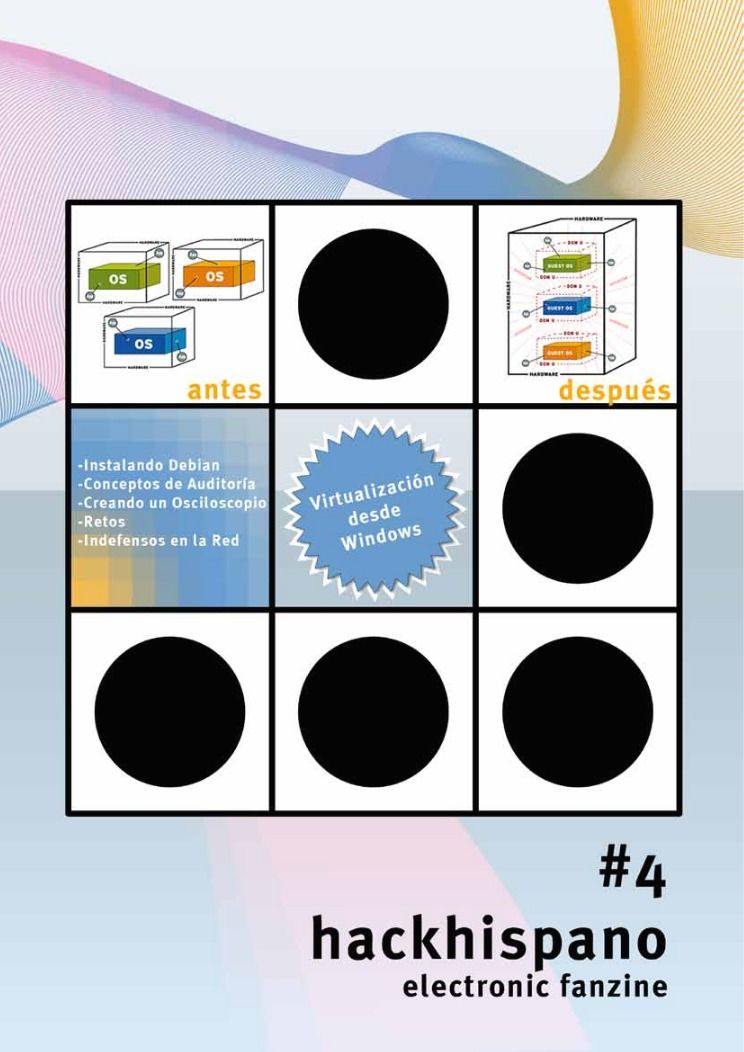

Comentarios de: HackHispano eZine N4 (0)
No hay comentarios